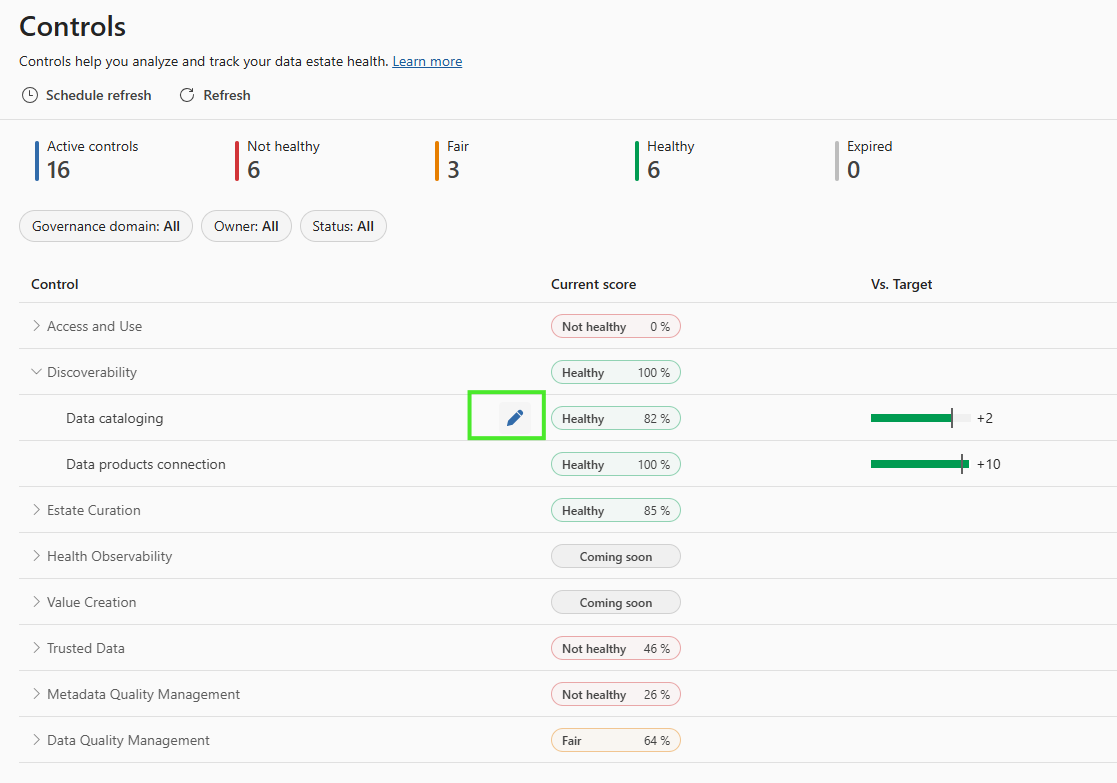Элементы управления работоспособностью данных в Microsoft Purview (предварительная версия)
Элементы управления работоспособностью данных позволяют вашей команде анализировать и отслеживать управление работоспособностью. Отслеживайте процесс управления данными, отслеживая работоспособность системы управления, и используйте предоставленные средства контроля работоспособности для отслеживания хода выполнения. Элементы управления работоспособностью данных — это конкретные меры, процессы и средства, реализованные для мониторинга, обслуживания и улучшения качества, безопасности и общего состояния данных организации. Эти элементы управления являются частью более широкой платформы управления данными и имеют важное значение для обеспечения точности, согласованности и удобства использования данных в организации.
Важность элементов управления работоспособностью данных:
- Улучшенное качество данных: Гарантирует, что данные остаются точными, согласованными и надежными для принятия решений.
- Расширенная безопасность: Защищает конфиденциальные данные от нарушений, несанкционированного доступа и повреждения.
- Соответствие нормативным требованиям. Помогает организациям соблюдать юридические и отраслевые стандарты управления данными.
- Операционная эффективность: Сокращает время и ресурсы, затрачиваемые на исправление проблем с данными, и гарантирует доступность и удобство использования данных.
- Устранение рисков. Предотвращает дорогостоящие ошибки и риски, связанные с данными, которые могут возникнуть из-за плохого управления данными.
Таким образом, средства контроля работоспособности данных являются важными компонентами комплексной стратегии управления данными, помогая организациям поддерживать целостность, безопасность и удобство использования своих ресурсов данных.
Предварительные условия
- Для просмотра сведений о работоспособности данных требуются разрешения на чтение сведений о работоспособности объектов данных.
- Вам требуются разрешения владельца работоспособности данных , чтобы иметь возможность обновлять или изменять любые элементы управления работоспособностью.
Ограничения
- В настоящее время пользовательские элементы управления невозможно создать.
Доступ к элементам управления работоспособностью данных
- Откройте портал управления Microsoft Purview и выберите Каталог данных.
- Выберите раскрывающийся список Управление работоспособностью .
- Выбор элементов управления
Теперь вы находитесь на странице main элементов управления работоспособностью данных. Здесь отображаются оценки системы управления на уровне домена, чтобы вы могли с первого взгляда понять ход выполнения вашей организации.
Элементы управления работоспособностью объединяются в несколько категорий, которые можно открыть для просмотра их частей. Оценки категорий — это совокупность элементов управления, которые находятся под ними, и показывают их текущую и целевую оценку, чтобы определить области для роста.
Выберите любую категорию или отдельный элемент управления работоспособностью для подробного просмотра.
Доступные элементы управления работоспособностью
Доступные в настоящее время элементы управления работоспособностью:
| Группирование элементов управления | Control | Описание |
|---|---|---|
| Доступ и использование | Включение самостоятельного доступа | Процент продуктов данных с включенными политиками и рабочими процессами самообслуживания. |
| Использование данных, соответствующих требованиям | Процент подписок на данные с заданной целью использования данных. | |
| Возможность обнаружения | Каталогизация данных | Процент продуктов данных, опубликованных владельцем продукта данных в домене управления. |
| Подключение к продуктам данных | Процент продуктов данных, для которых сопоставлены ресурсы данных. | |
| Курирование недвижимости | Классификация и маркировка | Процент продуктов данных и доменов управления, классифицированных и помеченных. |
| Наблюдаемость работоспособности | Мониторинг, оповещение и аналитика управления работоспособностью | |
| Создание значения | Выравнивание OKR для бизнеса | Процент продуктов данных, согласованных с одним или несколькими корпоративными OKR. |
| Доверенные данные | Владение продуктом данных | Процент продуктов данных, которым назначены владельцы. |
| Включение качества данных | Процент продуктов данных с оценкой качества данных. | |
| Сертификация продуктов данных | Процент продуктов данных, сертифицированных авторизованным владельцем продукта данных в домене управления. | |
| Управление качеством метаданных | Удобство использования продукта данных | Процент продуктов данных, имеющих: описание более 100 символов, родительский домен с описанием более 100 символов и термин глоссария с описанием не менее 25 символов. |
| Связанные ресурсы | Процент продуктов данных с по крайней мере одним связанным ресурсом и опубликованным термином глоссария. |
Изменение элементов управления работоспособностью
Если вы являетесь владельцем работоспособности данных , вы можете изменить элементы управления работоспособностью, чтобы:
- Обновление описания
- Добавление или удаление владельцев
- Активация или отключение элемента управления
- Настройка или настройка состояния целевого объекта работоспособности в соответствии с целями вашей компании
- Изменение доменов, включенных в вычисление элемента управления работоспособностью
Чтобы изменить элемент управления из группы элементов управления, выполните приведенные далее действия.
Выберите элемент управления в группе элементов управления или наведите указатель мыши на элемент управления и нажмите кнопку Изменить карандаш.
Добавьте имя владельца, описание элемента управления и доменные имена.
Нажмите кнопку Сохранить, чтобы сохранить внесенные изменения.
Изменение доменов элемента управления
- Выберите элемент управления в группе элементов управления или наведите указатель мыши на элемент управления и нажмите кнопку Изменить карандаш.
- На вкладке сведения выберите раскрывающийся список Домены .
- Выберите все домены, которые вы хотите включить в оценку, и отмените выбор всех доменов, которые вы не хотите включать.
- Когда вы будете удовлетворены, нажмите кнопку Сохранить , чтобы сохранить обновления.
Активация или отключение элемента управления
Вы можете отключить любой элемент управления, чтобы новые оценки больше не включались в сводку для группы элементов управления.
- Выберите элемент управления в группе элементов управления или наведите указатель мыши на элемент управления и нажмите кнопку Изменить карандаш.
- Выберите переключатель Активный , чтобы переключить элемент управления в активное или неактивное состояние.
- Нажмите кнопку Сохранить, чтобы сохранить изменения.
Настройка пороговых значений элементов управления
Вы можете настроить состояние целевой оценки контроля работоспособности (пороговое значение) в соответствии с целями вашей компании.
Выберите элемент управления в группе элементов управления или наведите указатель мыши на элемент управления и нажмите кнопку Изменить карандаш.
Перейдите на вкладку Пороговые значения .
Ниже приведены некоторые из корректировок, которые можно внести:
- установите общую целевую оценку в соответствии с вашими целями.
- Измените существующие пороговые условия, чтобы отобразить любое из следующих состояний:
- Undefined
- Работоспособность
- Ярмарка
- Не работоспособна
- Critical
- Добавление и удаление условий для существующих правил для вычисления состояния на основе оценки.
- Добавьте или удалите пороговое значение, чтобы вычислить состояние на основе оценки.
Совет
Если вы хотите вернуться к сохраненным вычислениям перед изменениями, нажмите кнопку Обновить в окне редактирования элемента управления.
После внесения корректировок нажмите кнопку Сохранить.
Настройка правил управления
Добавьте правила в элементы управления для измерения производительности элементов управления.
Выберите элемент управления в группе элементов управления или наведите указатель мыши на элемент управления и нажмите кнопку Изменить карандаш.
На странице Изменение элемента управления выберите добавить вкладку "Правило ", чтобы добавить правила.
Найдите правило из списка Правила продукта данных и выберите правило для добавления.
выберите правило и перейдите на вкладку ОК .
Добавьте необходимый параметр и примите его, выбрав символ проверка.
Сохраните изменения.
Планирование обновления элемента управления
Совет
Обновление элемента управления по умолчанию выполняется ежедневно. Обновление элемента управления расписанием запускается только при наличии опубликованного продукта данных, а не в соответствии с расписанием.
Расписание обновления элемента управления повлияет на действия и отчеты по управлению работоспособностью, так как элементы управления служат основой для многих из этих значений. Подумайте, как часто вы хотите оценивать общее состояние работоспособности и время обновления соответствующим образом.